Δεν θυμάμαι τον κωδικό πρόσβασης από vayfay. Πώς να ανακτήσετε τον κωδικό πρόσβασης WiFi από το τηλέφωνό σας
Οι συνδέσεις στα δίκτυα χωρίς τη χρήση καλωδίων έχουν ήδη γίνει ο κανόνας. Οι αλλαγές στη ρύθμιση που έχει ρυθμιστεί μία φορά για το δρομολογητή Wi-Fi και τους συνδεδεμένους πελάτες είναι σπάνιες, η ύπαρξη κωδικών πρόσβασης ξεχνιέται. Εμφανίζεται ένα νέο gadget και αυτό που δεν γνωρίζετε για μια τέτοια κατάσταση. Δεν υπάρχει πρόβλημα αν έχετε ξεχάσει τον κωδικό πρόσβασής σας. Θα αφιερώσουμε λίγο χρόνο για να το μάθουμε και να το επαναφέρουμε και να ανακτήσουμε τον έλεγχο του δικτύου Wi-Fi.
Μην αναστατωθείτε εάν χάσετε τον κωδικό πρόσβασης δικτύου
Η συσκευή θα θυμάται πάντα τον καθορισμένο κωδικό πρόσβασης, ακόμη και αν το άτομο που την έχει ρυθμίσει έχει ξεχάσει. Η δήλωση ισχύει για το δρομολογητή, καθώς και για τα υπόλοιπα μέλη του δικτύου, σε περίπτωση που η διαμόρφωση δεν έχει αλλάξει με κανέναν τρόπο. Το μόνο που χρειάζεται να γνωρίζετε είναι η τοποθεσία πληροφοριών σχετικά με τη σύνδεση Wi-Fi.
Αναγνωρίστε το κλειδί δικτύου που είναι αποθηκευμένο στα Windows
Οι περιγραφόμενες μέθοδοι είναι εφικτές με την προϋπόθεση ότι τουλάχιστον μία φορά ο υπολογιστής θα ενεργοποιηθεί στη δομή του δικτύου Wi-Fi που σας ενδιαφέρει.
- Εάν χρησιμοποιείτε Windows 7 ή νεότερη έκδοση.
- Είναι ευκολότερο να επιτευχθεί ο επιθυμητός στόχος με χρήση των θεατών κωδικών πρόσβασης. Ξεκινήστε την προβολή ασύρματου κλειδιού και δεν υπάρχει πλέον καμία ανάγκη να κάνετε τίποτα, θα εμφανιστεί αμέσως μια λίστα με όλες τις τρέχουσες αποθηκευμένες πληροφορίες. Τα δύο πεδία είναι: Όνομα δικτύου και κλειδί (ASCII). Το πρώτο περιέχει το όνομα του δικτύου, και το δεύτερο - τον κωδικό πρόσβασης σε αυτό.
- Στο δίσκο (κάτω δεξιά, δίπλα στο ρολόι) υπάρχει ένα εικονίδιο σύνδεσης δικτύου. Επιλέξτε "Κέντρο διαχείρισης δικτύου και κοινή χρήση»Κάνοντας κλικ σε αυτό το εικονίδιο Κάντε δεξί κλικ ποντίκι. Στη λίστα συνδέσεων, εάν υπάρχουν περισσότερα από ένα, κάντε κλικ στο "Ασύρματο δίκτυο". Αφού κάνετε κλικ στο "Ιδιότητες" ασύρματο δίκτυο"-" Ασφάλεια "-" Προβολή χαρακτήρων εισόδου ". Στην πραγματικότητα, τα πάντα - αντί για τα σημεία εμφανίζεται ο κωδικός πρόσβασης.
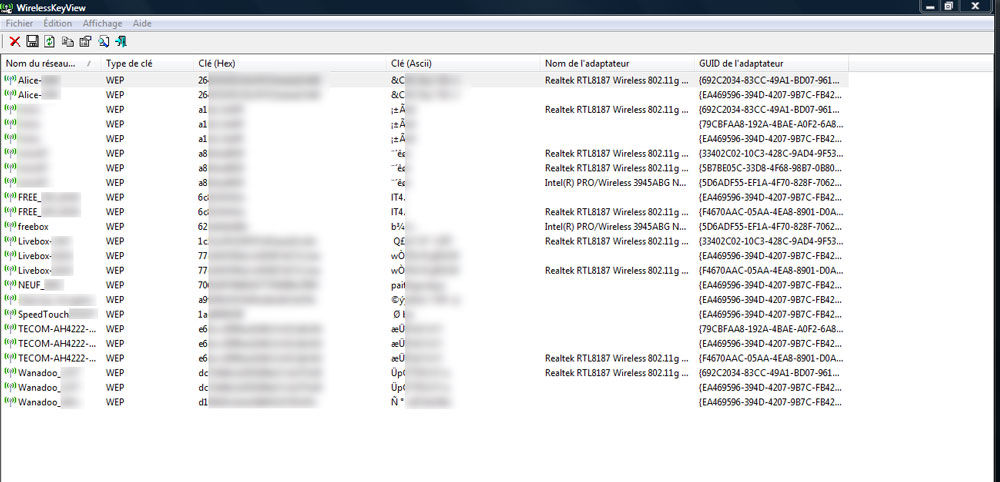
- Εάν είστε οπλισμένοι με τα Windows XP, θα πρέπει να κάνετε κάτι διαφορετικό. Κάντε κλικ στο μενού Έναρξη (Start), κατόπιν στην επιλογή Πίνακας Ελέγχου (Control Panel) Επιλέξτε "Επόμενο" - "Προσθήκη νέων υπολογιστών ή συσκευών" - "Επόμενο" - "Ρύθμιση του δικτύου με μη αυτόματο τρόπο" - "Επόμενο" - "Εκτύπωση ρυθμίσεων δικτύου". Ανοίγει αρχείο κειμένου, βρείτε τη γραμμή "Κλειδί δικτύου (κλειδί WEP \\ WPA)", θα εμφανιστεί ο απαιτούμενος κωδικός πρόσβασης. Οι καταστάσεις που ο ίδιος ο υπολογιστής «ξέχασαν» δεν συμβαίνει.
Για τους ιδιοκτήτες smartphone
Στο smartphone μπορείτε να βρείτε τις ρυθμίσεις για μια σύνδεση Wi-Fi, έχοντας μόνο δικαιώματα root στη Android ή jailbreaking για το iPhone. Με άλλα δικαιώματα επιλογών, κάτι δεν θα αποκατασταθεί, επειδή το σύστημα δεν θα δώσει την άδεια να διαβάσει τα απαραίτητα αρχεία ρυθμίσεων.
- Εάν το smartphone βασίζεται στο Android, ανοίξτε το αρχείο /data/misc/wifi/wpa_supplicant.conf, το οποίο είναι κατάλληλο για οποιοδήποτε πρόγραμμα επεξεργασίας κειμένου. Αποθηκεύει ονόματα δικτύου (SSID) και αντίστοιχους κωδικούς πρόσβασης (PSK). Τα βοηθητικά προγράμματα ανάκτησης σας επιτρέπουν επίσης να βρείτε τις πληροφορίες που χρειάζεστε, παρουσιάζοντάς τις με πιο βολική μορφή. Ένα παράδειγμα είναι η ανάκτηση κλειδιών WiFi.
- Οι ιδιοκτήτες IPhone πρέπει να εγκαταστήσουν έναν κωδικό πρόσβασης Tweak WiFi, που διανέμεται μέσω του καταστήματος εφαρμογής Cydia. Μετά την επανεκκίνηση του Springboard και τη λειτουργία του βοηθητικού προγράμματος, θα λάβετε τα κλειδιά για το Wi-Fi που σας ενδιαφέρει.

Δείτε τις ρυθμίσεις του δρομολογητή
Η διαμόρφωση του δρομολογητή θα πρέπει να εξετάσει, εάν θέλετε να γνωρίζετε τον κωδικό πρόσβασης, αλλά τίποτα δεν αποθηκεύεται στον υπολογιστή. Θα χρειαστείτε ένα καλώδιο δικτύου, αν δεν έχετε, αγοράστε το από οποιοδήποτε κατάστημα. Εισάγετε το ένα άκρο του σύρματος στο κάρτα δικτύου PC, το δεύτερο - σε οποιαδήποτε ελεύθερη θύρα του router, τότε σε οποιοδήποτε πρόγραμμα περιήγησης, πληκτρολογήστε τη διεύθυνση IP του router στο ίδιο μέρος, όπου εισάγετε διευθύνσεις ιστού. Το IP μπορεί να βρεθεί εξετάζοντας τις ιδιότητες σύνδεσης. Για να το κάνετε αυτό, θα πρέπει να το κάνετε αυτό: Στο πληκτρολόγιο πατήστε ταυτόχρονα τα Windows + R, ανοίγει ένα παράθυρο, «Run», πληκτρολογήστε ncpa.cpl και κάντε κλικ στο κουμπί OK, εμφανίζεται συνδέσεις δικτύου. Επιλέξτε το δεξί κλικ του ποντικιού στο Δίκτυα τοπικής περιοχής", Κάντε κλικ στην επιλογή" Κατάσταση "και στη συνέχεια στην επιλογή" Πληροφορίες ". Οι γραμμές "IPv4 διακομιστή DHCP" και "IPv4 διακομιστή DHCP" περιέχουν το IP που σας ενδιαφέρει.
Η διεύθυνση στο πρόγραμμα περιήγησης που πληκτρολογήσατε, στο εμφανιζόμενο αίτημα, καθορίζει τα διαπιστευτήρια του δρομολογητή. Η εμφάνιση και η διάταξη των θυρών ελέγχου ποικίλλουν ανάλογα με τον κατασκευαστή, η γενική σύσταση για το τι πρέπει να κάνετε είναι: αναζητήστε τις ενότητες που είναι υπεύθυνες για τη ρύθμιση του ασύρματου δικτύου. Το πιο κοινό όνομα είναι το Wireless ( Ασύρματη λειτουργία), όπου υπάρχει υποενότητα Ασφάλεια. Θα πρέπει να ενδιαφέρεστε για τις γραμμές που περιέχουν τις λέξεις Password ή Key, αυτές θα είναι οι πληροφορίες που ψάχνετε. Αν δείτε αντί για τα σύμβολα μερικούς αστερίσκους, πιθανότατα, δίπλα σε αυτή τη γραμμή θα βρείτε το κουμπί Εμφάνιση κωδικού πρόσβασης. Σε ακραίες περιπτώσεις, καταλήξουμε σε ένα νέο.
Ο κωδικός πρόσβασης είναι απαραίτητος για την αποτροπή μη εξουσιοδοτημένης πρόσβασης στο Internet. Μπορεί να είναι χρήσιμη όταν συνδέεστε σε ένα νέο δρομολογητή συσκευών: ένα tablet, κινητό τηλέφωνο ή άλλου υπολογιστή. Σε κάθε περίπτωση, τουλάχιστον μία συσκευή από το δίκτυο εκτελείται ήδη, πράγμα που σημαίνει ότι είναι δυνατή η εύρεση του κωδικού πρόσβασης.
Η κατάσταση κατά την οποία ο χρήστης ξέχασε τον κωδικό πρόσβασης από το Wi-Fi συμβαίνει αρκετά συχνά. Υπάρχουν πολλά απλούς τρόπους, επιτρέποντάς σας να αποκαταστήσετε την πρόσβαση σε ένα ασύρματο δίκτυο. Εάν υπάρχει τουλάχιστον μία συσκευή συνδεδεμένη με αυτήν, για παράδειγμα, έναν υπολογιστή ή ένα κινητό τηλέφωνο, μπορεί να αναγνωριστεί μέσα σε ένα λεπτό. Διαφορετικά, πρέπει να συνδεθείτε με τη διεπαφή ιστού του δρομολογητή.
Αντιμετώπιση προβλημάτων τι πρέπει να κάνω αν ξεχάσω τον κωδικό μου Wi-Fi
- Ένας από τους βασικούς τρόπους για την αποκατάσταση της πρόσβασης στο δίκτυο επαναφέρει τις ρυθμίσεις του μόντεμ στις εργοστασιακές ρυθμίσεις. Στο πίσω μέρος του δρομολογητή υπάρχει ένας μικροδιακόπτης "Reset", ο οποίος πρέπει να πατηθεί με μια ακτίνα ή κλιπ και να παραμείνει για 10-15 δευτερόλεπτα. Μετά από αυτό, πρέπει να ρυθμίσετε εκ νέου τον νέο κωδικό πρόσβασης. Για να αλλάξετε τυπικό κωδικό πρόσβασης στο μόντεμ πρέπει να μεταβείτε στην ενότητα ρυθμίσεων και στην καρτέλα "Καρτέλες" κάντε κλικ στο "Έλεγχος πρόσβασης". Στη συνέχεια, κάντε κλικ στη γραμμή "Κωδικοί πρόσβασης", η οποία όταν σας ζητηθεί θα σας ζητήσει να εισάγετε τους παλιούς και τους νέους κωδικούς πρόσβασης. Για να αποθηκεύσετε τις ρυθμίσεις που χρειάζεστε για να επιβεβαιώσετε την πρόθεσή σας (Αποθήκευση / Εφαρμογή).
- Για να αποφύγετε τη γραφειοκρατία, είναι ευκολότερο να μάθετε τον κωδικό πρόσβασής σας στο ασύρματο δίκτυο χρησιμοποιώντας τη διεπαφή ιστού του διανομέα Διαδικτύου. Αυτός ο πόρος θα είναι διαθέσιμος όταν εισάγετε τη διεύθυνση δικτύου του δρομολογητή (192.168.0.1 ή 192.168.1.1) στο πρόγραμμα περιήγησης και θα συνδεθείτε στη διεπαφή ιστού με έναν κωδικό πρόσβασης και σύνδεση. Εάν μετά την αγορά οι εργοστασιακές ρυθμίσεις δεν έχουν αλλάξει, τα στοιχεία σύνδεσης και ο κωδικός πρόσβασης θα μοιάζουν με admin-admin ή admin-0000 ή admin-1234. Όταν ανοίγετε τη σελίδα, θα πρέπει να εισαγάγετε την ενότητα "Ασύρματη ασφάλεια", η οποία είναι υπεύθυνη για την ασφάλεια. Εάν ο κωδικός πρόσβασης έχει αλλάξει και ξεχαστεί, τότε πρέπει να ρυθμίσετε τα πάντα από την αρχή.
- Ανάκτηση κωδικού πρόσβασης από το Wi-Fi με χρήση υπολογιστή. Αν ένας υπολογιστής είναι συνδεδεμένος στο Wi-Fi, τότε ξέρει ακριβώς Ξεχάσατε τον κωδικό πρόσβασης. Η μέθοδος λειτουργεί με την προϋπόθεση ότι έχει εγκατασταθεί ο υπολογιστής λογισμικού για 64-bit Windows 7 ή Windows Vista. Στο "Κέντρο δικτύου και κοινής χρήσης", το οποίο βρίσκεται στον "Πίνακα ελέγχου", θα πρέπει να ανοίξετε την ενότητα "Διαχείριση ασύρματων δικτύων". Η λίστα θα ανοίξει με το όνομα του δικτύου σας. Ανοίγει με ένα δεξί κλικ του ποντικιού. Στα "Ιδιότητες" θα υπάρχει ένα στοιχείο "Ασφάλεια", στο οποίο υπάρχει μια γραμμή "Εμφάνιση χαρακτήρων εισόδου". Εάν επιλέξετε το πλαίσιο δίπλα του, ο ξεχασμένος κωδικός πρόσβασης θα εμφανιστεί στην οθόνη.
- Πρόγραμμα WirelessKeyView Για να επαναφέρετε έναν ξεχασμένο κωδικό πρόσβασης, μπορείτε να χρησιμοποιήσετε ένα μικρό πρόγραμμα WirelessKeyView. Είναι εντελώς δωρεάν, δεν απαιτεί εγκατάσταση και καταλαμβάνει λίγο χώρο. Με αυτό, όλοι οι αποθηκευμένοι κωδικοί πρόσβασης στον υπολογιστή εμφανίζονται ως λίστα. Ανοίγει μόνο κατά τη λήψη με δικαιώματα διαχειριστή. Στην ανοιχτή στήλη Key (Ascii) εμφανίζεται ο κωδικός πρόσβασης που ξεχάσατε. Εάν ο δρομολογητής χρησιμοποιεί φιλτράρισμα από διευθύνσεις παπαρούνας, τότε ο χρήστης δεν θα πετύχει.
Σε αυτό το άρθρο, θα εξετάσουμε πώς μπορείτε να ανακτήσετε τον κωδικό πρόσβασης από WiFi που ξεχάσατε χρησιμοποιώντας το κινητό σας τηλέφωνο ή tablet.
Μπορείτε να φανταστείτε μια τυπική κατάσταση που κάπου συνδέεστε με το WiFi, για παράδειγμα σε ένα καφέ ή ένα γείτονα. Δηλαδή, κατά λάθος αναγνώρισε τον κωδικό πρόσβασης και συνδεόταν με το Διαδίκτυο με τη βοήθεια του τηλεφώνου. Μετά από λίγο, χρειάστηκε να συνδέσετε μια άλλη συσκευή σε αυτό το WiFi, για παράδειγμα, ένα άλλο τηλέφωνο ή φορητό υπολογιστή, αλλά βεβαίως ξέχασα τον κωδικό πρόσβασης. Πώς μπορώ να επαναφέρω τη σύνδεση της συσκευής σας σε αυτό το δίκτυο;
Το πρώτο πράγμα που θέλετε να κάνετε είναι να πάτε στο σύστημα, Ρυθμίσεις WiFi και προσπαθήστε να βρείτε αυτόν τον κωδικό πρόσβασης ανάμεσα στις διαμορφώσεις της σύνδεσής σας. Ωστόσο, πρέπει να απογοητεύσετε, ο κωδικός πρόσβασης δεν αποθηκεύεται εδώ. Πώς μπορεί να αλιευθεί;
Ο ευκολότερος τρόπος
Εάν έχετε ένα iPhone και πρέπει να στείλετε έναν κωδικό πρόσβασης σε άλλη συσκευή
Θα πρέπει να ακολουθήσετε παρόμοια βήματα, εάν θέλετε να συνδέσετε την πρόσβαση στο iPhone σας από άλλο τηλέφωνο που εκτελεί το Adroid. Αν, αντίθετα, είστε συνδεδεμένοι σε WiFi με ένα iPhone και θέλετε να στείλετε τον κωδικό πρόσβασής σας σε άλλη συσκευή, θα υπάρξει μια λίγο πιο δύσκολη. Το πράγμα είναι ότι στο iPhone δεν υπάρχει τέτοια ιδιοκτησία όπως η μεταφορά κωδικού πρόσβασης μέσω κώδικα QR.
Για να γίνει αυτό, πρέπει να κατεβάσετε μια άλλη εφαρμογή που ονομάζεται Crafter. Στην ελεύθερη εκδοχή της, σας επιτρέπει μόνο να σαρώσετε τα έγγραφα, με πληρωμένη μορφή - μπορούμε επίσης να δημιουργήσουμε τα έγγραφά σας. Για να δημιουργήσετε έναν κωδικό QR από το WiFi (στο πλαίσιο του προγράμματος έχουν τη δυνατότητα - το στοιχείο «WiFi Network"), πρέπει να αγοράσετε την πληρωμένη έκδοση, η οποία είναι σήμερα αξίζει 99 ρούβλια. Μετά από αυτό, μπορείτε επίσης να δημιουργήσετε κώδικα QR, ο οποίος στη συνέχεια εμφανίζεται στην οθόνη και μπορεί να θεωρηθεί άλλο τηλέφωνο (για android ή IPhone).
Ένας άλλος τρόπος πρόσβασης στα δεδομένα σύνδεσης WiFi
Αυτή η μέθοδος ισχύει μόνο για το Android και εάν έχετε δικαιώματα υπερήχου σε αυτό το τηλέφωνο ( δικαιώματα root). Όπως είναι γνωστό Σύστημα Android αποθηκεύει όλα τα δεδομένα του σε αρχεία, συμπεριλαμβανομένων των δεδομένων σχετικά με τα συνδεδεμένα WiFi δίκτυα. Για να αποκτήσετε πρόσβαση σε αυτό το αρχείο, πρέπει να έχετε πρόσβαση root. Και μπορείτε να το κάνετε αυτό με τη βοήθεια ενός προγράμματος που ονομάζεται WiFi Key Recovery. Μπορείτε να το κατεβάσετε στο Play Market. Αφού εγκαταστήσουμε αυτό το πρόγραμμα, το ανοίγουμε και στο κύριο παράθυρο θα έχουμε πληροφορίες για όλα τα συνδεδεμένα και αποθηκευμένα τηλέφωνο WiFi δικτύων. Μοιάζει με αυτό:
- SSID: - εδώ είναι το όνομα του δικτύου.
- Psk: ο κωδικός είναι εδώ
- Κλειδί MGMT: τύπος κρυπτογράφησης.
Περιγράψαμε απλούς τρόπους για να ανακτήσετε έναν ξεχασμένο κωδικό πρόσβασης από το WiFi.

















